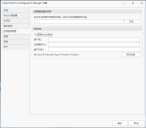“应用程序管理”选项卡
完成设置向导后才能使用应用程序管理选项卡。
应用程序管理选项卡可用于指定在部署第三方应用程序时要使用的文件夹。 此外,可以指定是否允许发布到 Intune,如果允许,则还可以指定如何连接到 Intune 环境。
应用程序包含由 Ivanti 创建和签名的检测脚本。 要验证这些脚本,每台客户端计算机都必须将 Ivanti 代码签名证书添加到受信任的根 CA 和受信任的发布者存储中。 有关详细信息,请参阅 系统要求 上的 系统要求。
可用选项
应用程序源文件夹
- 此文件夹将用于存储您已导入 Configuration Manager 的应用程序的内容:指定将用于存储您部署的第三方应用程序的安装程序的本地文件夹或网络共享的完整路径名称。
- 浏览:如果您忘记了文件夹的确切位置,点击此按钮可搜索该文件夹。 此按钮还让您能够创建新文件夹。
在此字段中输入的完整路径名称必须为 UNC 路径。
Intune
有关如何执行 Microsoft Intune 部署的信息,请参阅同步第三方应用程序。
- 启用 Intune 发布:指定是否可以将第三方应用程序导入到 Microsoft Intune。 如果启用此复选框,则必须使用以下三个选项来配置与 Microsoft Intune 租户的连接。
- 租户域:登录到 Azure 门户,选择 Active Directory 边栏选项卡,然后点击域名,即可找到此设置。
- 应用程序 ID:可以在 Azure 门户的概述选项卡中找到此设置。 此选项在完成注册流程后立即可用。
- 客户端密钥:可以在 Azure 门户的证书和密钥选项卡中找到此设置。 如有需要,创建新的客户端密钥,然后在此处粘贴密钥。
- 测试连接:点击此选项可验证是否可以成功连接到 Azure 门户。
如果尚未注册 Azure 门户,请在配置这些选项之前查看其他的 Azure 门户信息。
另一个选项:在 Intune 租户中,转至租户管理 > 租户状态 > 租户名。
其他的 Azure 门户信息
如果尚未在 Azure 门户的“Azure AD”部分中完成应用程序注册,请按照以下步骤操作。 这将授予您在 Intune 租户中连接、创建和读取应用程序所需的权限。
- 通过选择应用程序注册 > 新注册,然后按照注册向导的指示操作,在 Azure 门户中创建新注册。
- 名称:提供一个唯一的描述性名称
- 剩余选项: 在大多数情况下,只需采用默认值即可。
- 点击 注册。
您现在可以配置与 Microsoft Intune 通信所需的权限。 - 在 Azure 门户中,选择 API 权限 > 添加权限
- 选择 Microsoft Graph。
- 在 委派权限下,启用以下权限:
- Directory.Read.All
- Directory.ReadWrite.All
- 在 应用程序权限下,启用以下权限:
- DeviceManagementApps.ReadWrite.All
- Application.Read.All
- Application.ReadWrite.All
- Directory.Read.All
- Directory.ReadWrite.All
- GroupMember.Read.All
- GroupMember.ReadWrite.All
- 点击 添加权限
管理员必须同意授予这些权限。 如果您是管理员,可以通过点击为 <name> 授予管理员同意自行完成此操作。